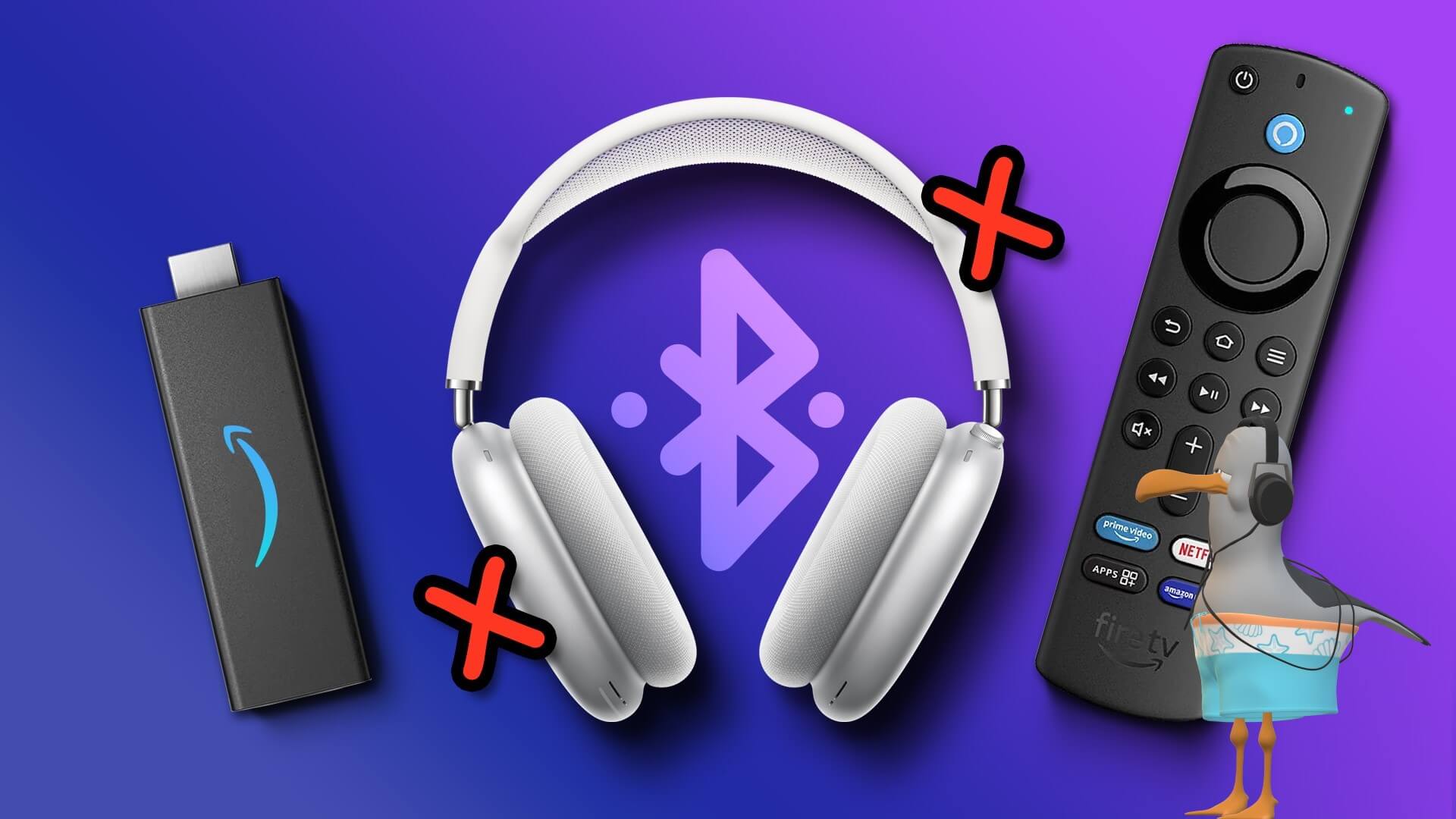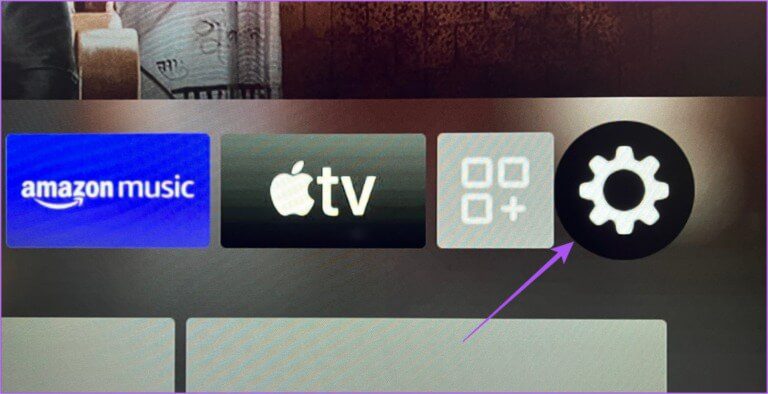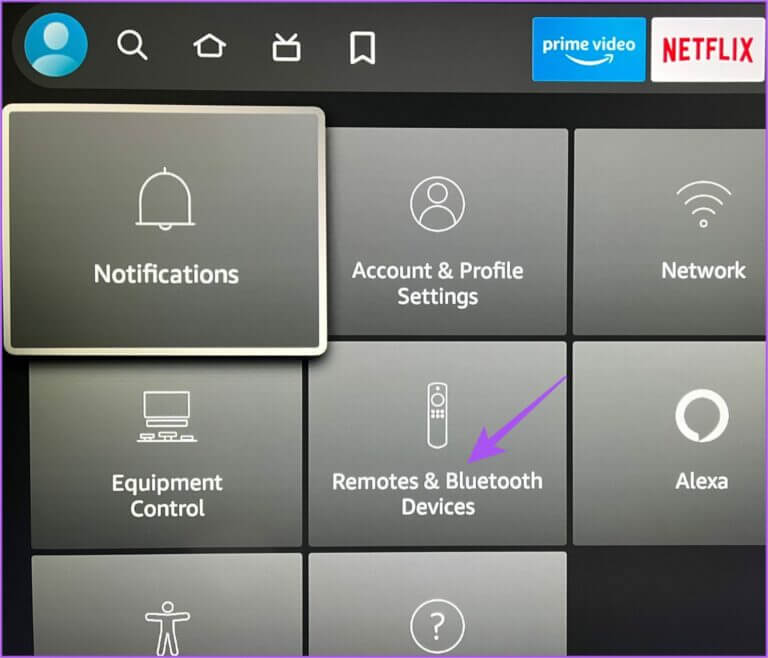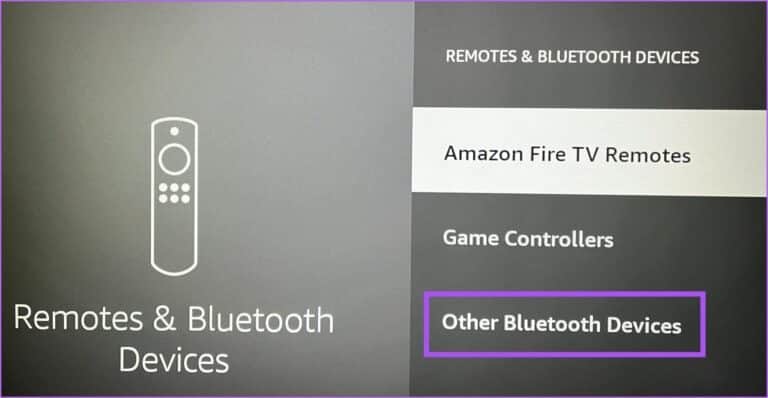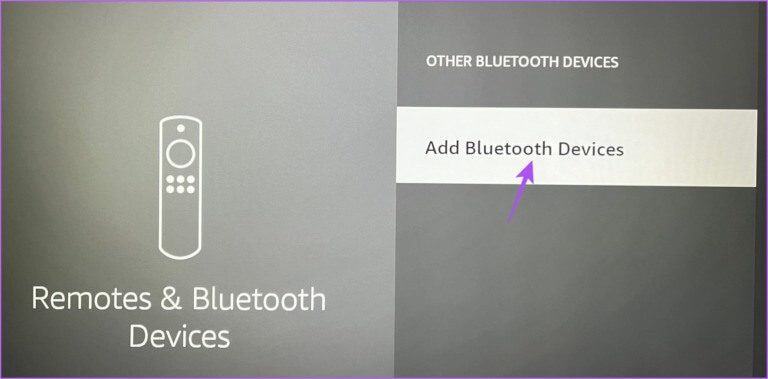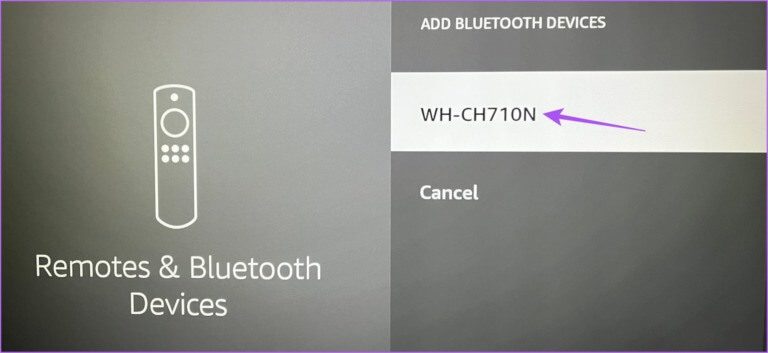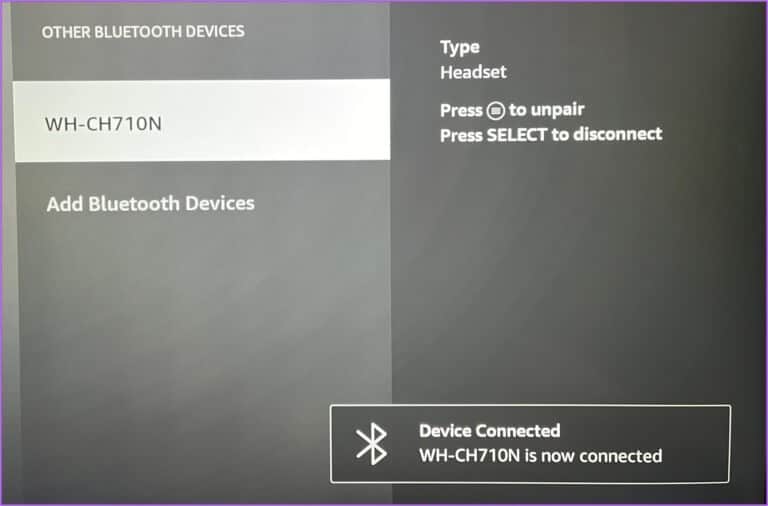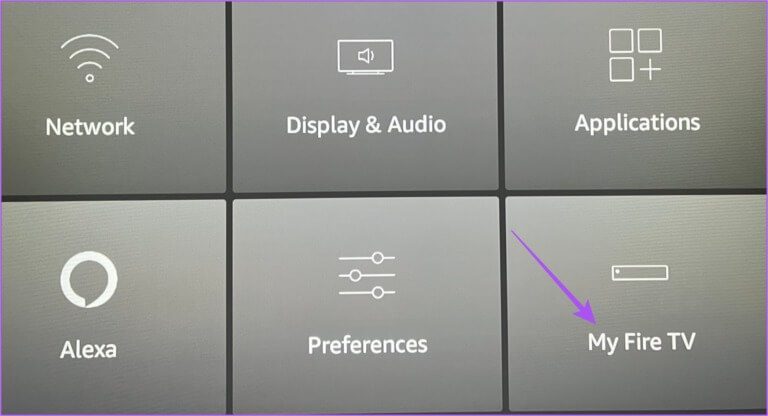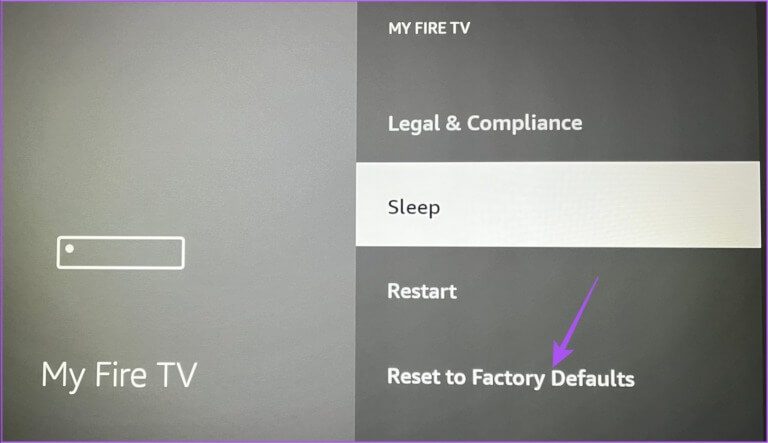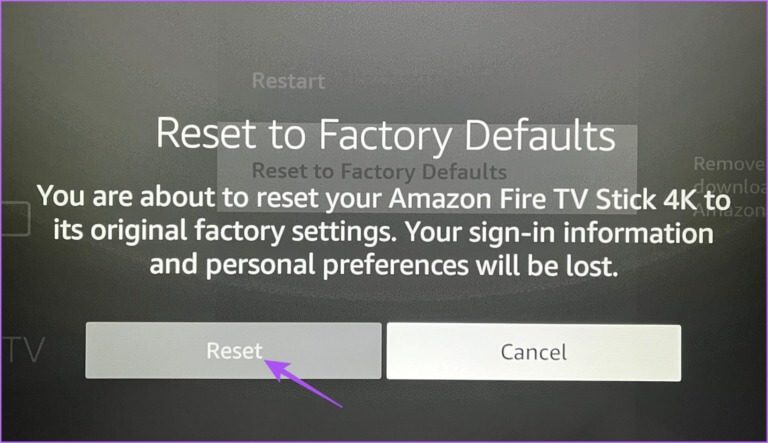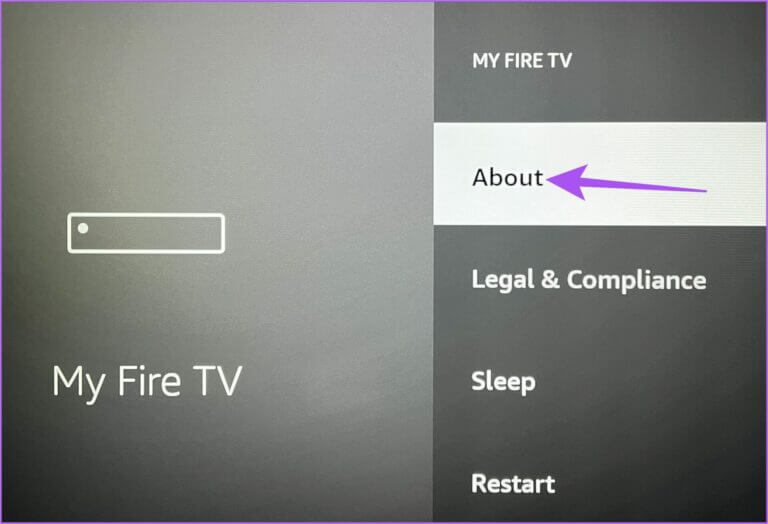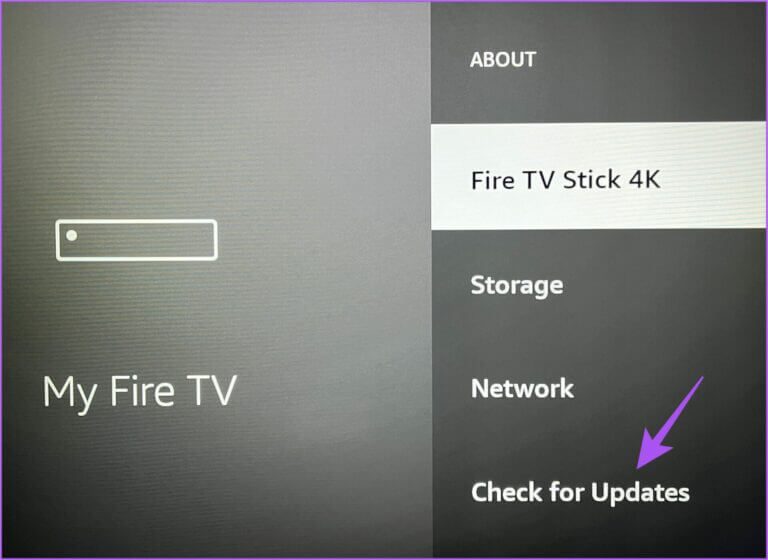Fire TV Stick 6K에 연결되지 않는 Bluetooth 스피커를 수정하는 4가지 최선의 방법
밤에 영화나 TV 프로그램을 보면서 가족을 방해하고 싶지 않으세요? Bluetooth 헤드셋 또는 스피커를 Fire TV Stick 4K에 직접 연결할 수 있습니다. 당신이 가지고 있다면 Dolby Atmos를 지원하는 헤드폰 , 몰입형 오디오 경험을 위해 연결할 수 있습니다.
하지만 Bluetooth 헤드폰을 연결할 수 없다는 이유만으로 좋아하는 콘텐츠 시청을 놓쳐야 하는 시나리오를 상상해 보십시오. 이런 일이 발생하면 Fire TV Stick 4K에 연결되지 않는 Bluetooth 스피커에 대한 최상의 수정을 도와드리겠습니다.
1. 다른 장치에서 블루투스 헤드셋을 분리합니다.
분명한 것 같죠? 그러나 이것은 Bluetooth 헤드폰이 Fire TV Stick 4K에 연결되지 않는 일반적인 이유 중 하나입니다. Fire TV Stick에서 쌍을 분리해야 합니다. 그런 다음 다시 연결하십시오. 또한 전용 Fire TV Stick 4K 헤드셋을 나머지 헤드셋과 별도로 보관하십시오.
2. 헤드폰을 FIRE TV STICK 4K에 더 가깝게 가져오기
같은 Fire TV Stick 4K 리모컨 Bluetooth 헤드폰 또는 이어폰이 Fire TV Stick 4K에 더 가까이 있는지 확인해야 합니다. 블루투스 헤드셋은 연결 범위가 제한되어 있으므로 너무 멀리 가지 마십시오. 대부분의 Bluetooth 헤드폰 또는 이어폰의 경우 Fire TV Stick 10K에서 최대 4미터 거리를 유지할 수 있습니다. 헤드폰을 끼고 가까이 가서 Fire TV Stick이 쉽게 감지하는지 확인하십시오.
3. TV를 다시 켭니다.
Bluetooth 헤드폰을 연결할 수 없으면 TV 또는 모니터를 켜거나 다시 시작하십시오. 또한 Fire TV Stick 4K를 다시 시작하고 Fire OS를 재설정합니다. 그런 다음 다음 단계에 따라 헤드폰을 다시 연결해 보십시오.
1 단계: 페이지에서 화재 TV 홈 , 이동 설정.
단계2 : 퍄퍄퍄 제어 장치 리모콘과 블루투스.
단계3 : 기기 선택 Bluetooth 다른.
단계4 : 추가를 선택 블루투스 장치.
단계5 : 켜다 블루투스 페어링 모드 헤드셋이나 이어폰에서.
단계6 : 당신이 볼 때 헤드셋 또는 이어폰의 모델명 , 선택하십시오.
이제 Bluetooth 헤드셋이 Fire TV Stick 4K와 페어링되어야 합니다.
4. 블루투스 호환성 확인
이어폰 또는 헤드셋이 Fire TV Stick 4K와 호환됩니까? 헤드폰의 블루투스 사양을 확인해야 합니다. Fire TV Stick 4K는 Bluetooth 5.0을 지원합니다. 따라서 헤드셋이나 이어폰이 5.0~XNUMX년 이상 된 경우 Bluetooth XNUMX 지원 가능성이 낮아 보입니다. 정확한 Bluetooth 버전은 헤드폰 또는 이어폰 제조업체의 제품 페이지를 확인하십시오.
5. FIRE TV STICK 4K 초기화
Fire TV Stick 4K를 공장 기본 설정으로 재설정할 수도 있습니다. 이 프로세스는 설치된 모든 애플리케이션을 제거하며 Amazon 계정에 다시 로그인해야 합니다. 그러나 이렇게 하면 Fire TV Stick 4K에 연결된 Bluetooth 장치의 이전 설정 및 데이터도 제거됩니다.
단계1 : على Fire TV 홈 화면, 이동 설정.
단계2 : 퍄퍄퍄 마이 파이어 TV من 옵션.
단계3 : 아래로 스크롤하고재설정 선택 나에게 إعدادات 공장 기본.
단계4 : 퍄퍄퍄 초기화 다시 한 번 선택을 확인합니다.
단계5 : 프로세스가 완료되면 로그인하십시오. 아마존 계정 당신의 블루투스 헤드셋을 연결해보십시오.
6. 파이어 OS 업데이트
여전히 문제가 발생하는 경우 문제를 해결하는 마지막 수단은 Fire OS 버전을 업데이트하는 것입니다. 현재 Fire OS 버전의 일부 버그 또는 결함으로 인해 이 Bluetooth 연결 문제가 발생할 수 있습니다.
단계1 : 화면에 화재 TV 홈 , 이동 설정.
단계2 : 퍄퍄퍄 마이 파이어 TV من 옵션.
단계3 : 퍄퍄퍄 주위에.
4 단계: 아래로 스크롤하여 선택 업데이트를 확인하거나 업데이트를 설치하십시오.
연결 및 작업
이 솔루션은 Fire TV Stick 4K 문제에 연결되지 않는 Bluetooth 헤드폰을 수정하고 끊김 없는 시청 경험을 제공하는 데 도움이 됩니다. 최고의 비디오 및 오디오 경험을 즐기기 위해 고군분투하고 있습니까? 수정에 대한 가이드를 확인하세요. Fire TV Stick 4K가 4K 콘텐츠를 재생하지 않는 경우 وDolby Atmos는 Fire TV Stick 4K에서 작동하지 않습니다. Fire TV Stick 4K를 사용하는 동안 문제가 발생하면 게시물을 읽을 수 있습니다.